دفع المرتجعات
دفع المرتجعات
هذه الصفحة تتيح لك إدارة عملية إرجاع المبالغ المستلمة من العملاء، يمكنك إنشاء وتسجيل تفاصيل إيصالات الإرجاع، بالإضافة إلى عرض تفاصيل الإيصالات المرتجعة وتنظيمها.
الفرز:

يمكن أيضًا فرز السجلات بترتيب تصاعدي أو تنازلي لحقل معين، ببساطة انقر نقرًا مزدوجًا على العمود الذي ترغب في فرزه.
إنشاء مرتجع إيصال للعميل
حدد العميل.

بمجرد اختيار العميل، يتم سرد جميع المدفوعات غير المسددة تحت هذا العميل في جدول الفواتير.
أدخل المبلغ المطلوب دفعه.

إذا كان المبلغ أقل من الإجمالي، سيتم دفع الفواتير جزئيًا.
اختر العملة.

ملاحظة: يمكن إنشاء العملة في صفحة العملات في علامة التبويب الإعدادات في وحدة المحاسبة.

ملاحظة: إذا اخترت عملة غير العملة الافتراضية، فسيتم عرض المبلغ بالعملتين.
اختر الحساب الذي سيتم استخدامه.

اختر مركز التكلفة.

عند اختيار مركز التكلفة، ستكون الفواتير غير المسددة لهذا المركز فقط مرئية.
أدخل الرمز الخارجي.

أدخل الوصف.

حدد التاريخ.
عرض تفاصيل الفواتير.
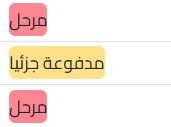
يعرض النظام حالة كل فاتورة تحت العميل.
تظهر هنا فقط الفواتير غير المسددة أو المدفوعة جزئيًا.
انقر على زر النسخ لنسخ المبلغ ولصقه في حقل المبلغ.
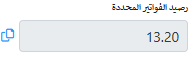
حدد الفواتير المطلوب دفعها وأدخل المبلغ.

ثم انقر على زر الدفع.
عرض السجلات:
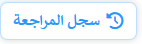
عرض تاريخ التغييرات التي تم إجراؤها على هذا المستند.
أرشفة المستندات:

يمكن أرشفة المستندات بالنقر على زر الأرشيف.
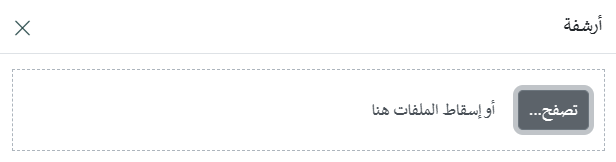
ثم حدد مستندًا لتحميله وانقر على زر التحميل لتحميل المستند.

يمكن عرض المستند المحمل بالنقر على زر العرض.

تتوفر أزرار التنقل في الزاوية العلوية اليمنى من الصفحة لتمكينك من الانتقال بسهولة إلى المستندات الأخرى.
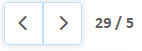
كما يعرض الرقم الحالي للمستند وفقًا للقائمة الرئيسية للمستندات.
تفاصيل الفاتورة:
انقر على زر “الفواتير” لعرض تفاصيل الفاتورة وحالتها.
التراجع عن الدفع:
بمجرد النقر على التراجع، ستتغير حالة الفاتورة إلى “ملغاة”.
